Chyba a řešení Clock_WatchDog_timeout

- 2262
- 38
- Fabián Dudek
Při provozu operačního systému Windows, které jsou zahrnuty do kategorie „kritických problémů“, je obrovské množství různých chyb, které přerušují práci počítače s plným časem. „Modrá obrazovka smrti“ (aka BSOD) se již dlouho stala určitou vizitkou oken, neustále matoucí uživatele, protože většina z nich jednoduše nemá specifické příčiny výskytu, respektive a způsoby řešení. Jedním z nejtěžších řešení je chyba s textem „Clock_WatchDog_timeout“, ke kterému dochází na počítačích s operačním systémem Windows 10 na palubě. A o tom, jaké důvody pro jeho výskyt a jak jej lze vyřešit, a bude diskutováno v tomto článku.

Metodika pro opravu chyb clock_watchdog_timeout.
Důvody a rozhodnutí
Složitost uvažovaného problému spočívá v nepřítomnosti odkazu na konkrétní akci. „Clock_WatchDog_timeout“ se může objevit téměř kdykoli při použití schopností operačního systému, například během prostojů při otevírání softwaru nebo při připojení externích zařízení k počítači. Proto je nesmírně obtížné určit rozsah možných důvodů a přijímat jakékoli konkrétní manipulace zaměřené na odstranění odchodu systému do nouzového režimu. Na základě stávající praxe lze rozlišit několik možných důvodů, kterým by se měla nejprve věnovat pozornost, konkrétně:
- „Zrychlení procesoru“. Zkuste alespoň dočasně opustit přetaktování a vrátit správné hodnoty procesoru.
- „Konflikt mezi komponenty“. Například v praxi byly zaznamenány případy „nekonzistence“ práce diskrétní a postavené grafické karty.
- „Ram pracuje nestabilní“.
- „Použité poháněné ustanovení je zastaralé, pracuje s chybami nebo je nekompatibilní s použitými komponenty a operačním systémem jako celku“.
- „Virový software má negativní dopad na integritu operačního systému“.
- „Nesprávná práce tuhého disku nebo solidního -state jednotky“.
Jak je vidět z tohoto seznamu, kauzální vztah má standardizovaný typ pro většinu zástupců „BSOD“. Jak již však bylo uvedeno na začátku článku, „Clock_Watchdog_timeout“ se projevuje náhodně, což vám neumožňuje okamžitě určit postup pro použití doporučení, která budou popsána níže.
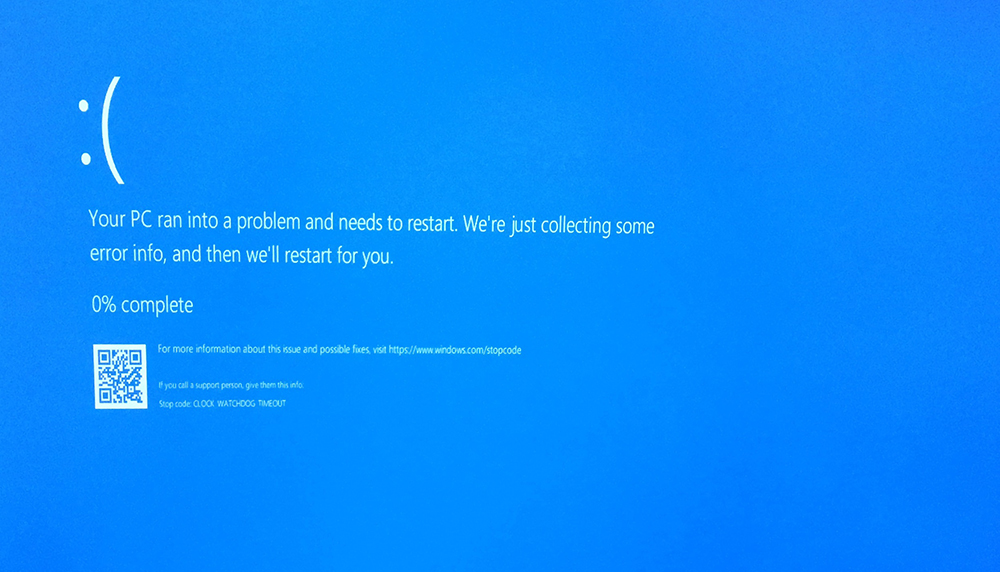
Proto se pokuste použít vše v kombinaci s neustálým restartováním počítače, abyste se pokusili přinutit, aby se znovu dostali chybu, protože je možné, že se může „vyvinout nebo degradovat“ do jednoduššího kódu, s pochopitelným indikací viník. Doporučení jsou tedy následujícím pohledem: jako rada, před pokračováním v konkrétních akcích se postarejte o vytvoření nakládacího média s obrázkem Windows nebo libovolným liveCD. Takové pojištění nebude zbytečné.
- Pokud je procesor zrychlen, vraťte svůj předchozí stav.
- Resetujte konfiguraci BIOS na výchozí hodnotu, pro toto:
- Znovu načtěte počítač a v době načítání stiskněte tlačítko, které máte pro vstup do bios. Ve většině případů je to del, f2, f12, karta, vše záleží na výrobci vaší základní desky a verzi BIOS.
- Sladké dostupné karty (pokud existují) a najděte „Exit“.
- Posledním bodem bude parametr „Nastavení nastavení zatížení“, klikněte na něj a potvrďte volbu stisknutím tlačítka „OK“.
- Počkejte na restartování počítače a zkontrolujte výkon operačního systému.
V některých zastaralých verzích BIOS může mít požadovaný parametr název „Výchozí nastavení zatížení“ a je ve druhém sloupci, ale význam je stejný. Alternativní možností je uzavření svetr nebo opětovné instalace baterie. Rovněž je třeba mít na paměti, že v některých případech aktualizace BIOS pomáhá vyřešit problém, ale musíte se k tomuto procesu přiblížit s určitou opatrností a bez přítomnosti dovedností, které jsou pro to, byste se neměli tuto možnost přijímat.
- Pokud máte notebook se dvěma grafickými kartami (postavenými -in a diskrétní), zkuste vypnout postavené a zkontrolovat, zda byla zachována chyba. To lze provést v BIOS nebo ve specializovaném softwaru, který je dodáván od výrobce, například pro NVIDIA to lze provést pomocí nástroje NVIDIA Control Center - „3D parametry“.
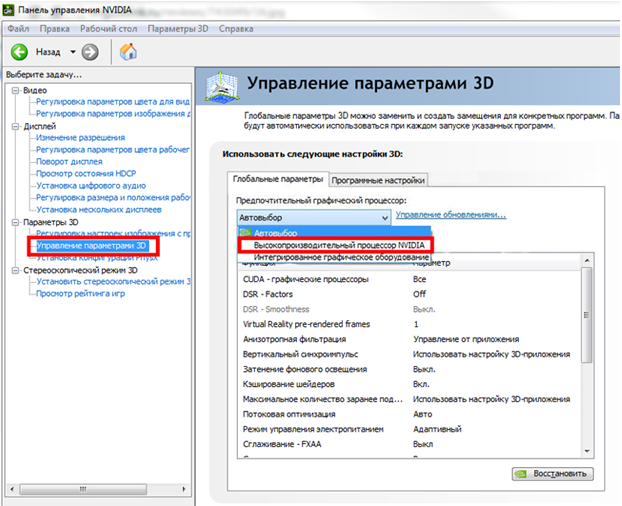
- Proveďte komplexní ověření nainstalovaných verzí softwarových ovladačů, zejména pokud vzhled chyby předcházela instalace nových komponent nebo aktualizace operačního systému.
- Proveďte úplné skenování operačního systému pro přítomnost virové aktivity. Pro ověření byste měli používat osvědčené nástroje, které již dlouho drží kvalitní bar - to je „DR.Web Cureit "," nástroj pro odstranění virů Kaspersky "," Adwcleaner "," MalwareBytes ". Jako možnost můžete strávit trochu více času a použít je v partě.
- Zkontrolujte integritu komponent systému Windows. Pro tohle:
- Klikněte na kombinaci klíče "Win+S" a zadejte "CMD.Exe ".
- Kliknutím pomocí pravého tlačítka myš na nalezeném výsledku otevřete možnosti startu a vyberte „Začínáme jménem správce“.
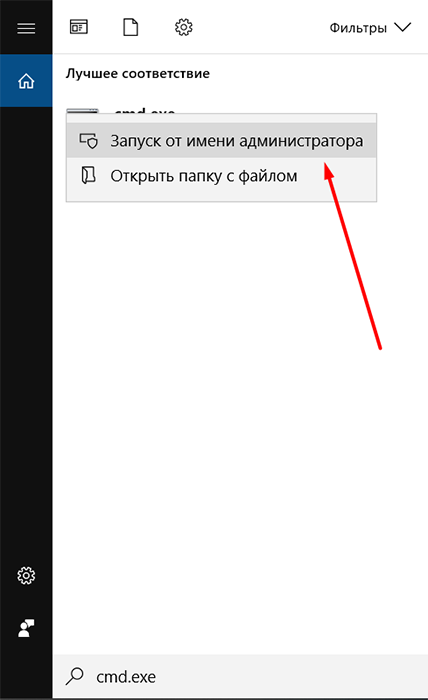
- Na příkazovém řádku úvodního příkazu zadejte příkaz „SFC/Scannow“ a proveďte kliknutím na tlačítko „Enter“.
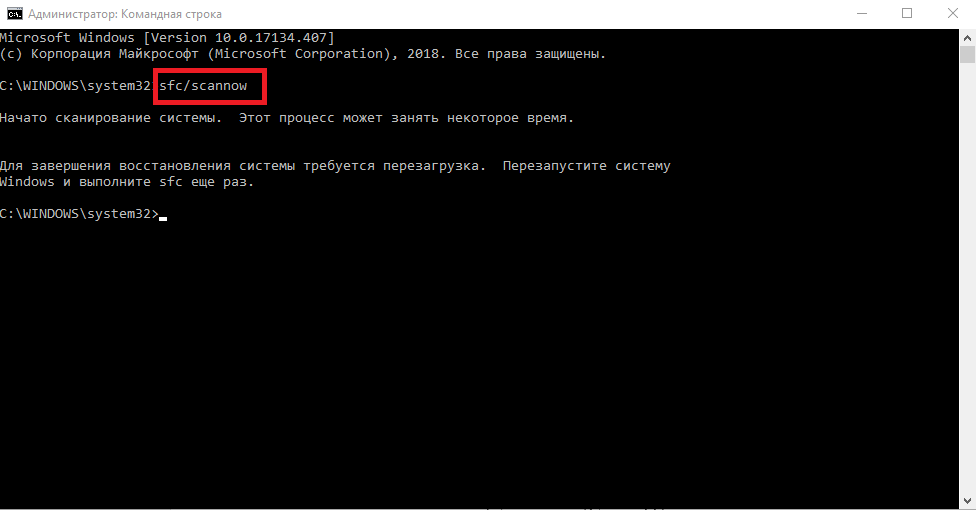
- Počkejte na skenování a postupujte podle přijímaných pokynů.
- Zkuste dočasně smazat nainstalovaný antivirový software. Možná to blokuje nebo zabrání správnému provozu jakékoli komponenty.
- Zkuste deaktivovat firewall Windows ze stejného důvodu.
- Odstraňte všechny aplikace, které vytvářejí virtuální zařízení pro vaši práci, například známé nástroje démona a odstraňte obrázky vytvořené.
- Zkontrolujte stav pevného disku nebo solidního -state jednotky s nástrojem „Chkdsk“ a programem Victoria.
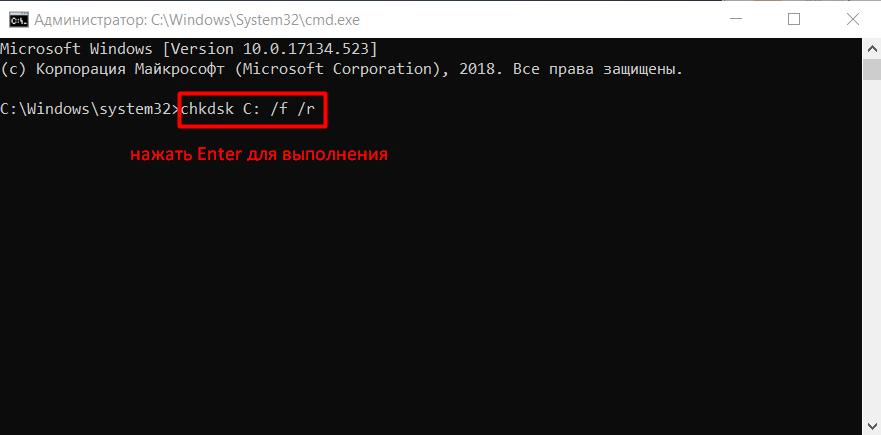
- Vyzkoušejte práci RAM. Jako testovací nástroj můžete použít standardní nástroje pro Windows - jedná se o „kontrolu paměti“ nebo můžete použít populární možnost se specializovanou nástrojem „Memtest86“.
Je třeba mít na paměti, že test RAM je událost, která se může protáhnout po mnoho hodin (obvykle je doba testu od 4 do 8 hodin). Proto budete muset poskytnout nepřetržité testovací/testování. Pokud nebylo možné dosáhnout pozitivního výsledku, pak určete datum, kdy se chyba nezačala ukazovat sama a nevyužila jste žádné manipulace s okny a pomocí funkčnosti „obnovy systému“, konfigurační okna pro vrácení vrácení.
Závěr
Výše uvedené jedenáct bodů je nejviditelnější důvody pro vzhled „Clock_WatchDog_timeout“, ale jak již bylo opakovaně uvedeno, dotyčná chyba jsou někdy atypické důvody. S ohledem na to buďte připraveni provést podrobnější studium práce vašeho počítače se kontrolou komponent pro nedostatek přehřátí, prašného, správnosti napájení a kompatibility připojeného zařízení.
- « Jak opravit chybu selhání kontroly bezpečnosti jádra v systému Windows 10
- Jak opravit chybu 0xc000014c, ke které dochází při zatížení systému Windows OS »

